Nós da AddictiveTips estamos muito interessados em nosso sistemasegurança. No entanto, de tempos em tempos, um software malicioso ainda consegue passar por nossas medidas defensivas. Aconteceu comigo que um rootkit conseguiu entrar na minha máquina e infectou o serviço svchost.exe. Foi mais persistente do que pensávamos; nenhum de nossos antivírus, que incluía Avira, Avast, Microsoft Security Essentials, conseguiu removê-lo. Todos os três detectaram o malware, mas se mostraram inúteis em removê-lo. Tentamos até a excelente ferramenta Anti Malware do Malwarebytes, mas sem sucesso.
Quando parecia certo que eu teria que reinstalar todo o sistema operacional, encontramos uma maravilhosa ferramenta gratuita chamada ComboFix, que surpreendentemente removeu o malwarecompletamente. É um software anti-malware avançado que verifica no PC os principais tipos de malware conhecidos e, após a detecção, tenta removê-los automaticamente. Se a remoção não puder ser feita pelo próprio software, ele gera um relatório de diagnóstico de alto nível que pode ajudar um profissional treinado a remover manualmente o vírus.
O uso do ComboFix é recomendado apenas para aqueles queter um maior grau de conhecimento em relação ao malware do Windows. Embora na maioria das vezes seja inofensivo, ele pode atrapalhar seriamente o seu sistema se você não souber o que está fazendo e seguir cegamente as instruções na tela.
Para usar o ComboFix, baixe o arquivo executávele execute-o com privilégios de administrador. Os autores recomendam salvar o arquivo diretamente na área de trabalho, mas, na minha experiência, funcionou bem em outros locais também. Esteja ciente de que o software fechará quase todas as janelas ativas sem nenhum aviso adequado; portanto, salve seu trabalho e feche todas as janelas antes de começar. Além disso, desative qualquer software antivírus / anti-spyware nativo que possa estar em execução no seu PC para evitar conflitos.
Depois que o ComboFix exe estiver em funcionamento, é melhordeixe seu PC em paz por um tempo, para que o software funcione em paz e não fique parado. Se o Windows fornecer um prompt de validação de certificado, considere-o normal e permita a execução, pois o software não possui uma assinatura digital. Você deve ter a primeira janela como esta (imagens cortesia de bleepingcomputer)
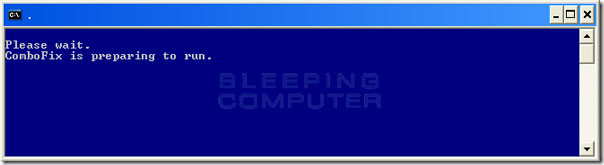
Ele mostrará um aviso com o qual você deve concordar. Isso iniciará o download do ComboFix para o seu computador.
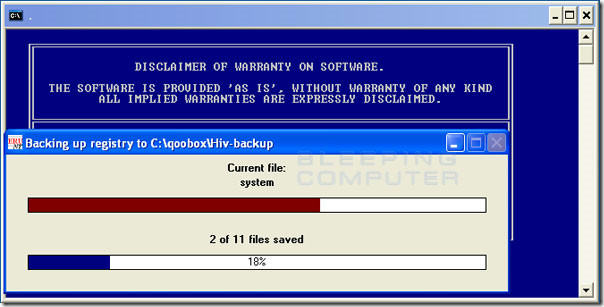
Depois que o download estiver concluído, o software irácrie um ponto de restauração e comece a verificar o seu computador. Ele pode desconectá-lo da Internet e / ou alterar o formato do relógio. Portanto, não se assuste se vir alguma dessas coisas acontecendo.
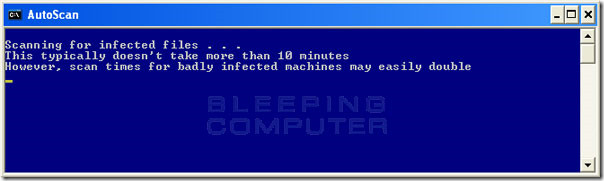
Dependendo do tipo de malware detectado,O ComboFix reiniciará a máquina e continuará a funcionar antes de carregar o ambiente operacional Windows. Existem 50 estágios pelos quais a ferramenta passa, portanto, seja paciente.
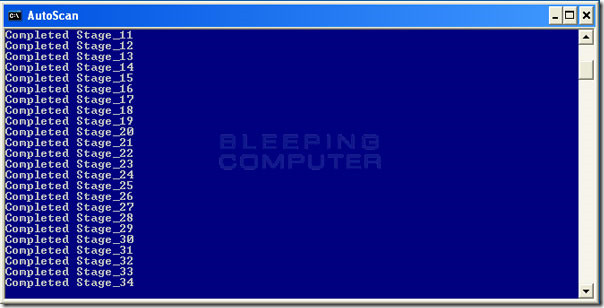
Quando todas as etapas estiverem concluídas, o software serácrie um arquivo de log que contenha todo o diagnóstico e o histórico de ações executadas. Depois disso, ele restaurará sua conexão com a Internet e voltará ao normal.
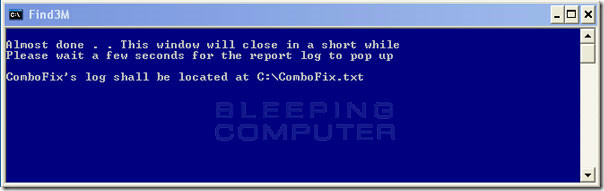
O ComboFix é uma ferramenta leve e excelente paraajudá-lo a sair de situações em que uma restauração de todo o sistema parece iminente. É portátil, pois não requer instalação, mas seria necessária uma conexão ativa com a Internet para baixar suas atualizações. O melhor de tudo é que é grátis.
O sistema em que eu testei estava executando uma arquitetura genuína do Microsoft Windows 7, x86.
Para assistência dos usuários, o bleepingcomputer possui um guia completo e fóruns dedicados ao uso do ComboFix.
Baixar ComboFix




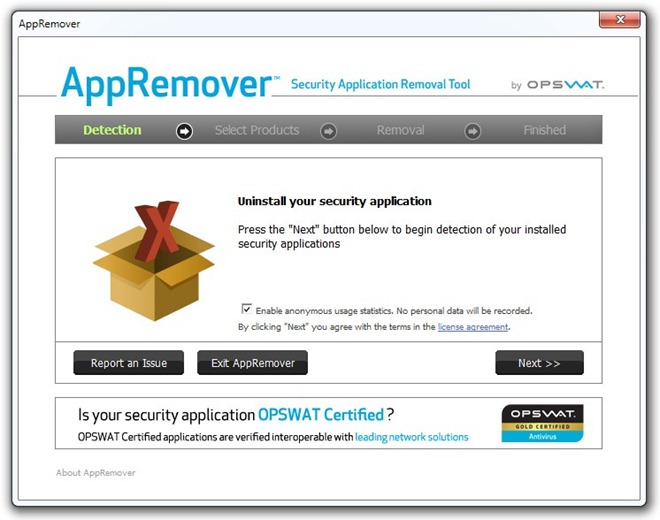




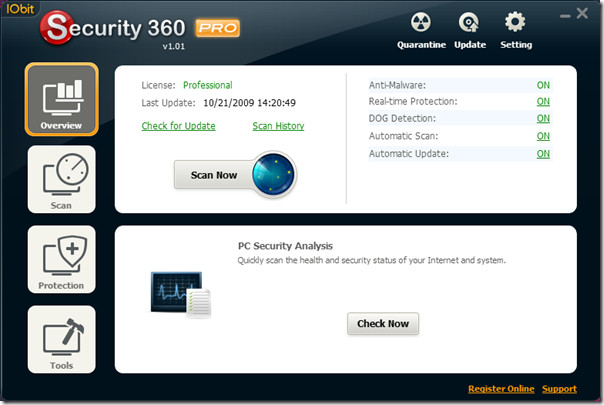



Comentários